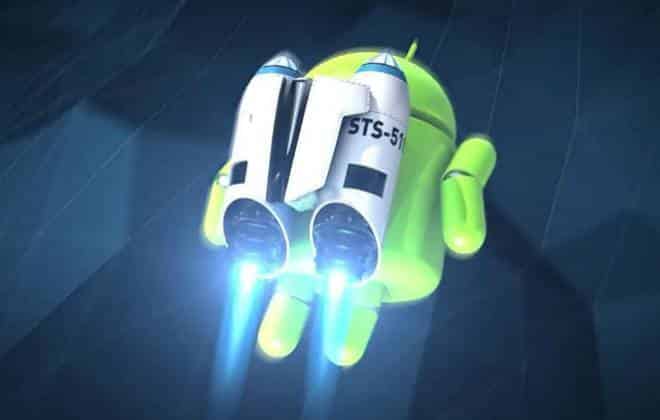Após algum tempo de uso, torna-se natural que o celular perca desempenho e também que a vida útil da bateria comece a se reduzir. Acontece com qualquer aparelho. Nessas horas, é uma boa ideia começar a pensar em formas de manter ele funcionando melhor por mais tempo para evitar que o fantasma da troca de celular venha assombrar o seu bolso.
Felizmente, o Android tem a ferramenta certa para fazer isso. Apresentamos a você o aplicativo Greenify, que promove as duas coisas ao mesmo tempo: faz seu celular funcionar de forma mais rápida e ajuda a economizar bateria.
Como ele faz isso? A função do app é restringir os aplicativos que funcionam em segundo plano. Desta forma, eles não estão consumindo os recursos do celular, economizando memória e poder de processamento. Consequentemente, o celular também acaba usando menos bateria.
O Greenify é um aplicativo com opções extremamente avançadas que podem confundir os usuários. No entanto, a sua funcionalidade mais simples e mais importante é bastante acessível e fácil de usar.
Veja como:
1. Baixe o aplicativo
Ele está disponível no Google Play neste link.
2. Entre na sua lista de aplicativos
Para isso, toque no botão “+” na parte superior. Será exibida uma lista de apps instalados, mas com apenas alguns deles. Para mostrar tudo, você precisa tocar nos três pontinhos e selecionar “Mostrar tudo”.

3. Selecione o que deve hibernar
Dê preferência àqueles que consomem mais recursos do celular, mas que você não costuma usar com frequência. Os aplicativos hibernados não são capazes de exibir notificações porque não funcionam em segundo plano; você só vai ser alertado quando reabrir o aplicativo por conta própria, por isso, NÃO RECOMENDAMOS desativar aplicativos de alarmes ou mensageiros como o WhatsApp.
Selecione o que preferir e toque no tique verde para confirmar.

4. Pressione o botão Zzz para ativar
Você pode ter que dar algumas permissões para o app antes de fazer isso – basta seguir os procedimentos sugeridos pelo Greenify. Se você quiser, pode parar o tutorial por aqui e tocar neste botão toda vez que quiser colocar um aplicativo para hibernar. No entanto, existem outras formas mais eficientes, detalhadas nos passos 5 e 6.

5. Você pode automatizar a hibernação dos apps
O aplicativo permite que os apps selecionados sejam desligados todas as vezes que você desligar a tela do aparelho. No entanto, você não pode ter nenhum tipo de proteção ou bloqueio com senha, PIN ou impressão digital, então fazer isso pode não ser uma boa ideia.
Mesmo assim, se você quiser, você pode. Toque nos três pontinhos e entre em “Configurações”. Ative “A hibernação automatizada (4.1+)” e pronto.

6. Outra opção: crie um atalho para colocar apps para hibernar
Se você não quer desligar a segurança da sua tela, o que é perfeitamente compreensível, use um widget. O Greenify oferece duas opções de widget: “Hibernar Agora” ou “Hibernar e Bloquear”. Caso você não saiba como fazer, basta ir para a tela inicial do Android, tocar e pressionar sobre alguma área sem aplicativos por um segundo e acessar a opção “Widgets”. Procure pelo Greenify e arraste a opção que você preferir para a tela inicial.